win11右下角状态栏点击无反应怎么办 win11右下角状态栏点不动没反应解决方法
更新时间:2024-06-07 11:40:13作者:run
近日很多win11系统用户反映在点击右下角状态栏时出现无反应的问题,这种情况下用户无法打开所需的功能或设置,给正常使用带来了诸多不便,那么win11右下角状态栏点击无反应怎么办呢?下面将为大家介绍win11右下角状态栏点不动没反应解决方法。
具体方法如下:
1、首先按下快捷键“ctrl+Alt+Delete”键,打开任务管理器。

2、然后进入默认的“进程”。
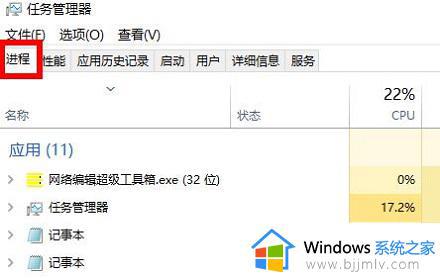
3、随后找到一个叫“windows资源管理器”进程。
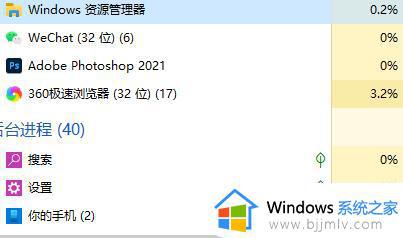
4、最后再点击右下角的“重新启动”即可。
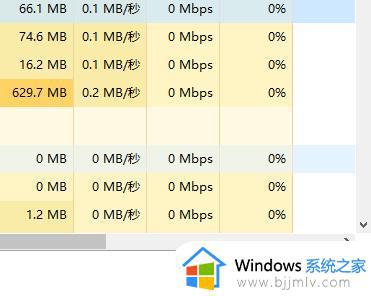
以上就是win11右下角状态栏点不动没反应解决方法的全部内容,有遇到这种情况的用户可以按照小编的方法来进行解决,希望本文能够对大家有所帮助。
win11右下角状态栏点击无反应怎么办 win11右下角状态栏点不动没反应解决方法相关教程
- win11点击右下角网络图标没反应怎么办 win11右下角网络图标点不开解决方案
- win11状态栏无反应怎么办 win11状态栏没有反应如何处理
- win11点击右下角图标没反应怎么办 win11右下角图标点不了解决方法
- windows11状态栏没反应怎么办 windows11状态栏异常怎么办
- win11右下角图标点了没反应怎么回事 win11右下角图标点不开如何处理
- win11桌面右键无反应怎么办 win11桌面点击右键没反应修复方法
- win11左键点击没反应怎么办 win11左边点击没反应修复方法
- win11电脑底部任务栏点不动怎么办 win11任务栏点击没有反应解决方法
- Win11右下角时间没了怎么找回 win11右下角没有时间的解决教程
- win11任务栏的声音图标点击没反应怎么办 win11任务栏声音图标没反应修复方法
- win11恢复出厂设置的教程 怎么把电脑恢复出厂设置win11
- win11控制面板打开方法 win11控制面板在哪里打开
- win11开机无法登录到你的账户怎么办 win11开机无法登录账号修复方案
- win11开机怎么跳过联网设置 如何跳过win11开机联网步骤
- 怎么把win11右键改成win10 win11右键菜单改回win10的步骤
- 怎么把win11任务栏变透明 win11系统底部任务栏透明设置方法
win11系统教程推荐
- 1 怎么把win11任务栏变透明 win11系统底部任务栏透明设置方法
- 2 win11开机时间不准怎么办 win11开机时间总是不对如何解决
- 3 windows 11如何关机 win11关机教程
- 4 win11更换字体样式设置方法 win11怎么更改字体样式
- 5 win11服务器管理器怎么打开 win11如何打开服务器管理器
- 6 0x00000040共享打印机win11怎么办 win11共享打印机错误0x00000040如何处理
- 7 win11桌面假死鼠标能动怎么办 win11桌面假死无响应鼠标能动怎么解决
- 8 win11录屏按钮是灰色的怎么办 win11录屏功能开始录制灰色解决方法
- 9 华硕电脑怎么分盘win11 win11华硕电脑分盘教程
- 10 win11开机任务栏卡死怎么办 win11开机任务栏卡住处理方法
win11系统推荐
- 1 番茄花园ghost win11 64位标准专业版下载v2024.07
- 2 深度技术ghost win11 64位中文免激活版下载v2024.06
- 3 深度技术ghost win11 64位稳定专业版下载v2024.06
- 4 番茄花园ghost win11 64位正式免激活版下载v2024.05
- 5 技术员联盟ghost win11 64位中文正式版下载v2024.05
- 6 系统之家ghost win11 64位最新家庭版下载v2024.04
- 7 ghost windows11 64位专业版原版下载v2024.04
- 8 惠普笔记本电脑ghost win11 64位专业永久激活版下载v2024.04
- 9 技术员联盟ghost win11 64位官方纯净版下载v2024.03
- 10 萝卜家园ghost win11 64位官方正式版下载v2024.03